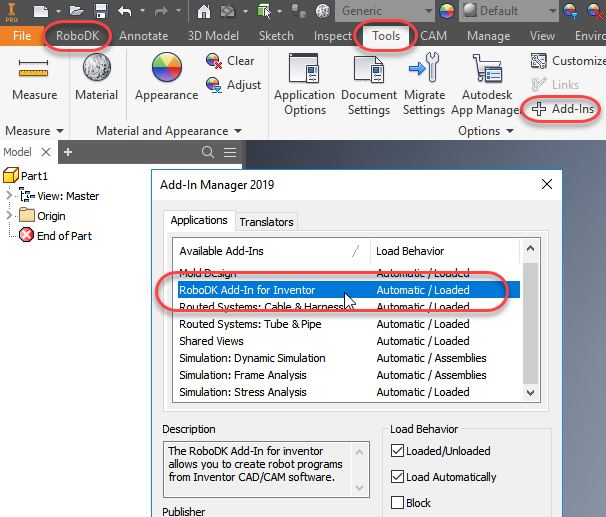手动安装插件
以下是手动设置 Inventor 的 RoboDK 插件的步骤。如果 RoboDK 安装程序未默认自动安装 Inventor 的 RoboDK 插件,则应按照这些步骤操作:
1.安装:Autodesk Inventor(如果尚未安装)。
2.安装:RoboDK。
3.下载:Inventor 的 RoboDK 插件。
4.将RoboDK插件解压到:C:\RoboDK\Other\Plugin-Inventor\文件夹中。
解锁DLL 文件(如适用):
5.右键点击 RoboDKInventorAddIn.exe 文件,选择 "属性"。
6.选择"解除锁定"。
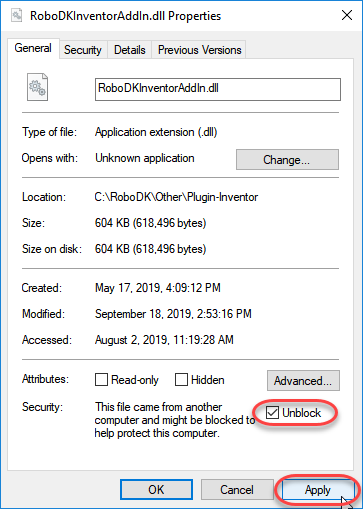
在Inventor 中安装RoboDK 插件:
7.以管理员身份运行 Plugin_Install_RunAsAdministrator.bat 文件:右键点击 BAT 文件选择以管理员身份运行。
Note:如果你没有将 Inventor 安装在默认文件夹中,那么需要手动将 RoboDKInventorAddIn.dll 和 Autodesk.RoboDKInventorAddIn.Inventor.addin 文件(位于 C:\RoboDK\Other\Plugin-Inventor 中)复制到 Inventor Addins 文件夹(默认位于 C:\Users\UserName\AppData\Roaming\Autodesk\Inventor 2020\Addins 中)。
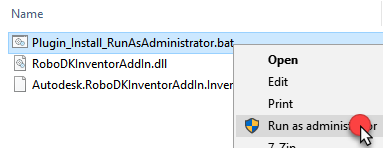
8.启动 Autodesk Inventor 并转到工具➔ Add-Ins。你应该会看到插件:RoboDK Add-In for Inventor。
Note:以管理员身份运行 BAT 文件。